怎么在美图秀秀中将图片背景去除
来源:网络收集 点击: 时间:2024-04-03【导读】:
我们可以通过修图软件,将图片中不需要的元素去掉,那么怎么在美图秀秀中将图片背景去除呢?下面就来介绍一下在美图秀秀中将图片背景去除的方法,希望对你有所帮助。品牌型号:联想YANGTIANS516系统版本:Windows7软件版本:美图秀秀10.0.1.2001怎么在美图秀秀中将图片背景去除1/7分步阅读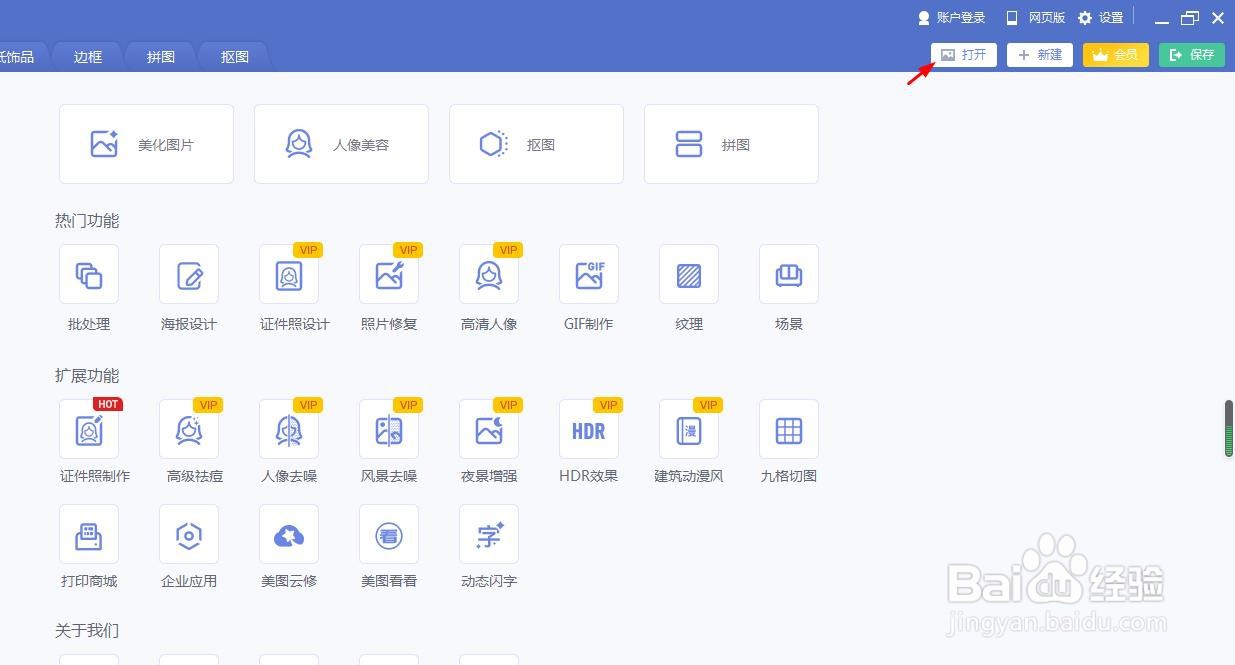 2/7
2/7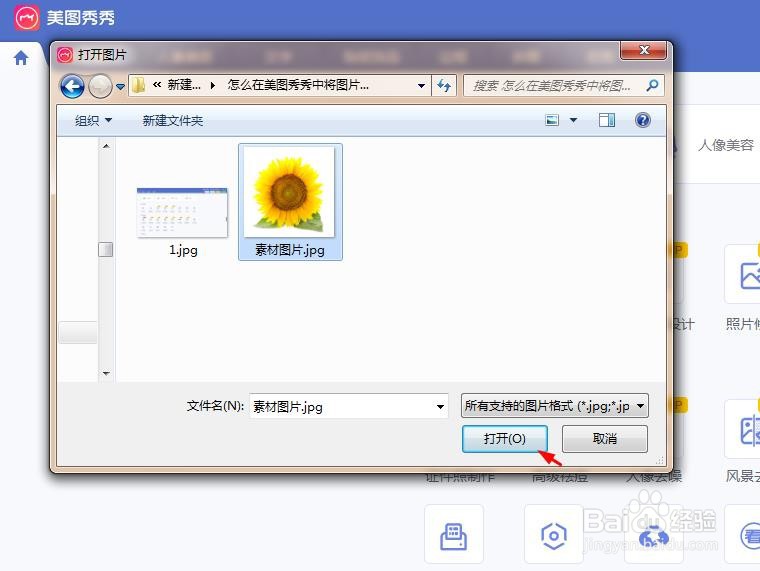 3/7
3/7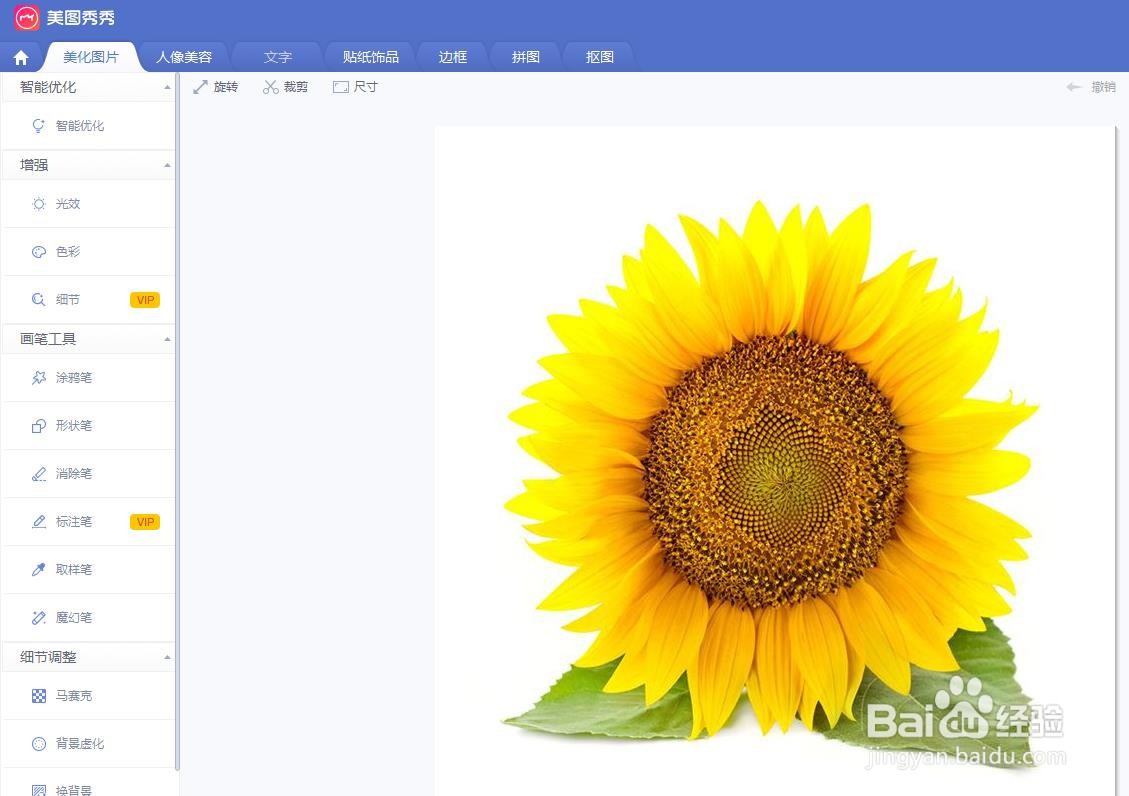 4/7
4/7 5/7
5/7 6/7
6/7 7/7
7/7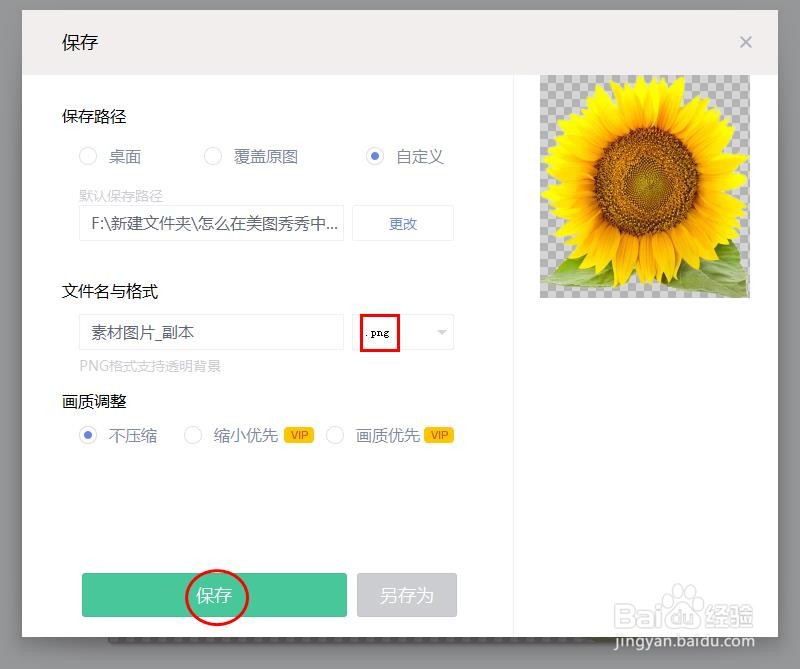 美图秀秀将图片背景去除抠图
美图秀秀将图片背景去除抠图
第一步:打开美图秀秀电脑版软件,单击右上方的“打开”按钮。
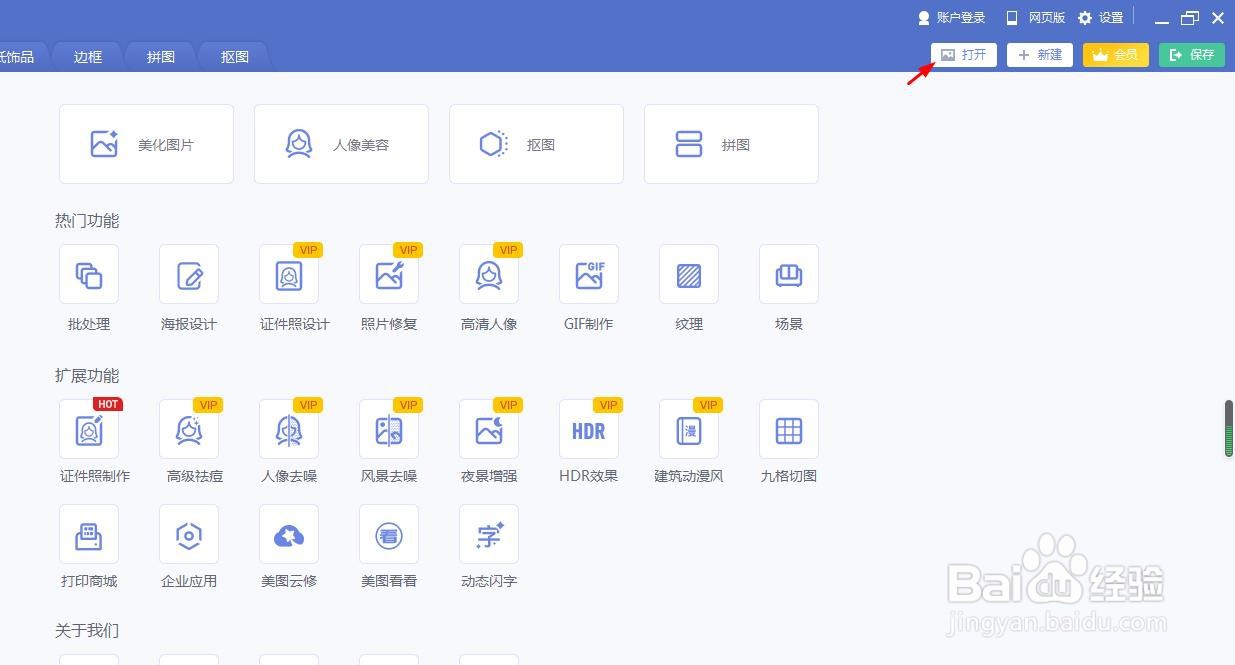 2/7
2/7第二步:在弹出的“打开图片”对话框中,选择一张需要去除背景的图片,单击“打开”按钮。
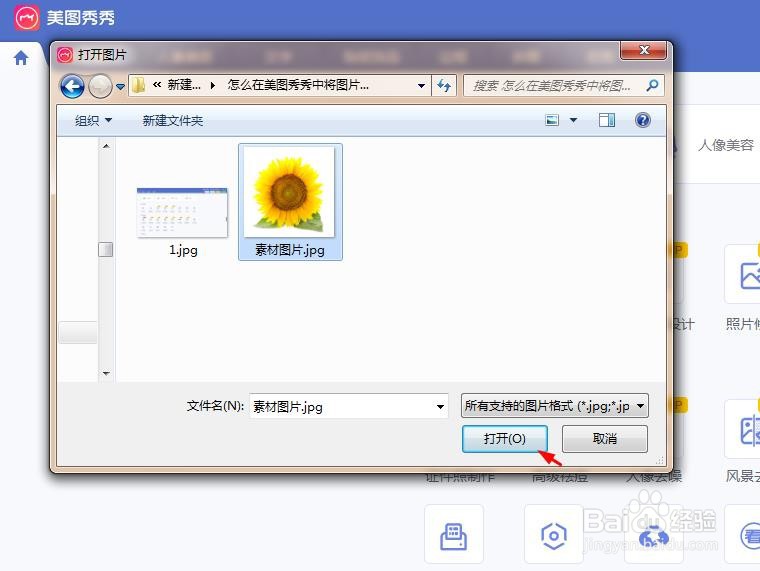 3/7
3/7第三步:如下图所示,图片在美图秀秀软件中打开。
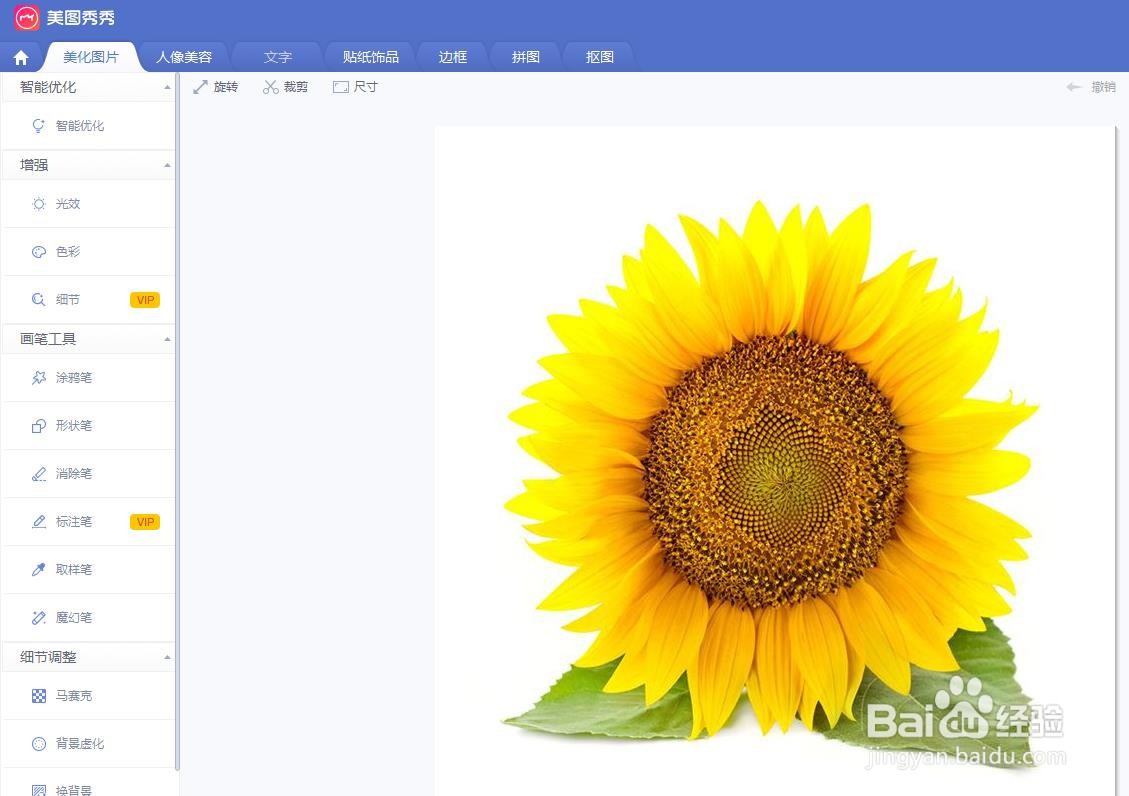 4/7
4/7第四步:切换至“抠图”界面中,单击选择左上方的“自动抠图”选项。
 5/7
5/7第五步:在自动抠图界面中,在图片中需要保留的区域中,按住鼠孝侮标左键划线,抠图完成后,单击下方选著“应用效果”按钮。
 6/7
6/7第六步:如下图所示,图片中的背景被去除掉,单击右上角“保存”按钮。
 7/7
7/7第七步:将去除掉背景的图片保存成png图番选爹片格式,单击“保存”按钮,完成操作。
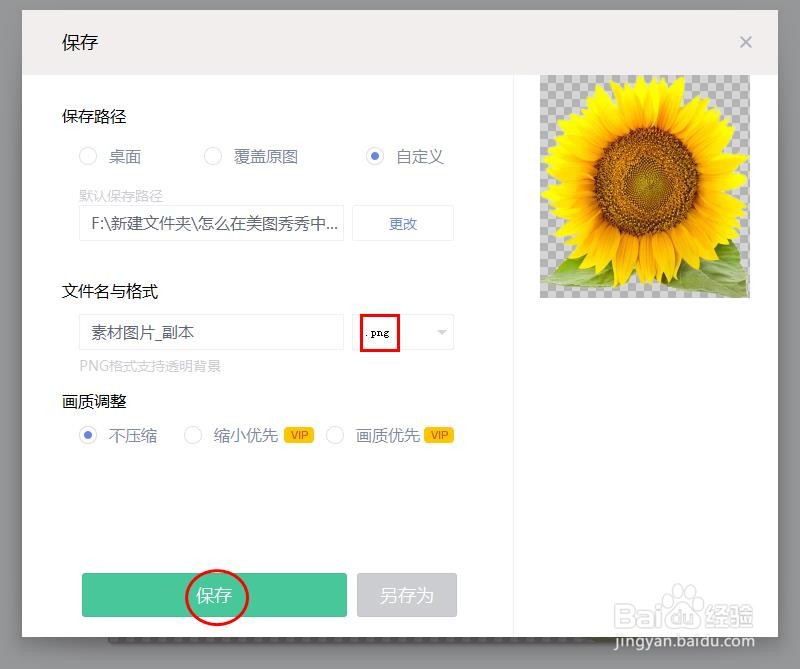 美图秀秀将图片背景去除抠图
美图秀秀将图片背景去除抠图 版权声明:
1、本文系转载,版权归原作者所有,旨在传递信息,不代表看本站的观点和立场。
2、本站仅提供信息发布平台,不承担相关法律责任。
3、若侵犯您的版权或隐私,请联系本站管理员删除。
4、文章链接:http://www.1haoku.cn/art_414776.html
上一篇:小米手机烧屏幕可以免费换新吗?
下一篇:怎么举报电信诈骗号?
 订阅
订阅